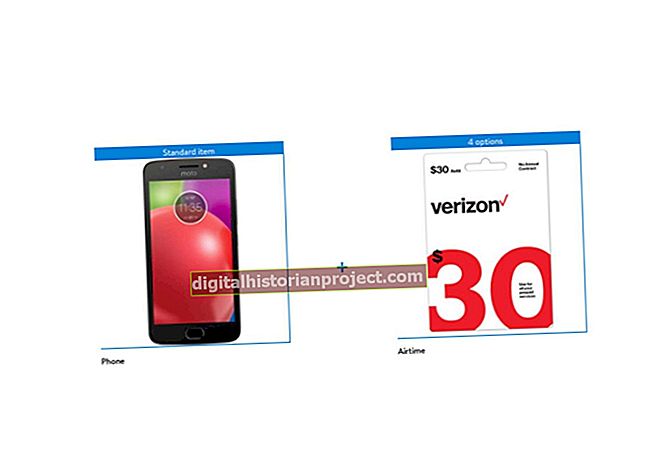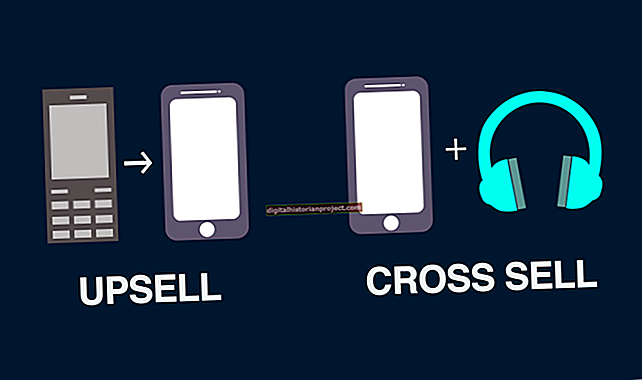Ayon sa kaugalian, ang email ay naihatid sa iyong computer o mobile device - tulad ng isang iPhone - gamit ang isang "Pull" o "Fetch" system. Kumokonekta ang aparato sa iyong email server at hiniling na maihatid ang mga bagong mensahe. Nang walang kahilingang ito, mananatili ang email sa server at hindi naihatid sa iyong iPhone. Gumagana ang email na "Push" sa ibang paraan; awtomatikong naghahatid ang server ng mga email sa iyong iPhone sa sandaling dumating sila. Kung ang push email ay hindi magagamit para sa iyong email account, mayroong isang pagpipilian upang turuan ang iyong iPhone na awtomatikong kumuha ng mga bagong mensahe sa mga regular na agwat.
Itulak ang Email sa iPhone
1
Ilunsad ang "Mga Setting" na app sa iyong iPhone.
2
I-tap ang pindutang "Mail, Mga contact, Kalendaryo".
3
I-tap ang pindutang "Kumuha ng Bagong Data".
4
I-slide ang switch na "Push" sa "On." Ang push email ay pinapagana para sa lahat ng mga naka-push na account sa iPhone app ng iPhone.
Kunin ang Email sa iPhone
1
Ilunsad ang "Mga Setting" na app sa iyong iPhone at i-tap ang pindutang "Mail, Mga contact, Kalendaryo".
2
I-tap ang pindutang "Kumuha ng Bagong Data".
3
I-tap ang pindutan na "Tuwing 15 Minuto" upang turuan ang iyong iPhone na awtomatikong kumuha ng mga bagong email sa 15 minutong agwat. Bilang kahalili, i-tap ang naaangkop na mga pindutan upang buhayin ang mga pagpipilian sa "Bawat 30 Minuto" at "Bawat Oras".